文章目錄
- MySQL介紹與安裝
- MySQL介紹
- 基本安裝
- 下載
- 打開網址
- 點擊
- 點擊
- 選擇LTS
- windows選擇zip壓縮包格式,mac OS選擇dmg格式。
- 不需要注冊登陸網站,直接謝謝,繼續下載即可。
- 解壓
- 復制bin路徑
- 配置環境變量
- 搜索
- 點擊環境變量
- 點擊用戶變量的Path 或 系統變量的Path都可以
- 點擊三個確定
- 測試配置是否成功
- Win+R
- 輸入 CMD
- 輸入 mysql
- 出現 Can`t connect 就 Ok
- 配置data目錄和mysql.ini
- 開啟文件擴展名
- 創建data文件夾和mysql.ini
- ini配置內容
- 初始化數據庫
- 啟動MySQL服務
- 連接數據庫
- 出現 native password就說明連接上了
- 帶上密碼連接
- 鏈接成功
- SQL展示數據庫
- 重置密碼
- 繼續展示數據庫
- 退出數據庫
- 放大招
- 總結流程
- 注冊系統服務并啟動
- Service successfully installed.
- 在連Mysql
- 彩蛋
- 如何查看本地服務
MySQL介紹與安裝
MySQL介紹
MySQL是一種開源的關系型數據庫管理系統(RDBMS),它是最流行和廣泛使用的數據庫系統之一。
-
1996年,MySQL 1.0,由瑞典公司MySQL AB開發
-
2008年1月16號 Sun公司收購MySQL。
-
2009年4月20,Oracle收購Sun公司。
MySQL以其高性能、穩定性和可靠性而聞名,由于其體積小、速度快,尤其是開放源碼這一特點,并被廣泛應用于各種規模的應用程序和網站。
基本安裝
此處我們演示的是windows下安裝mysql。linux網上的安裝教程較多,這里就不演示了。
下載
打開網址
https://www.mysql.com,點擊導航DOWNLOADS
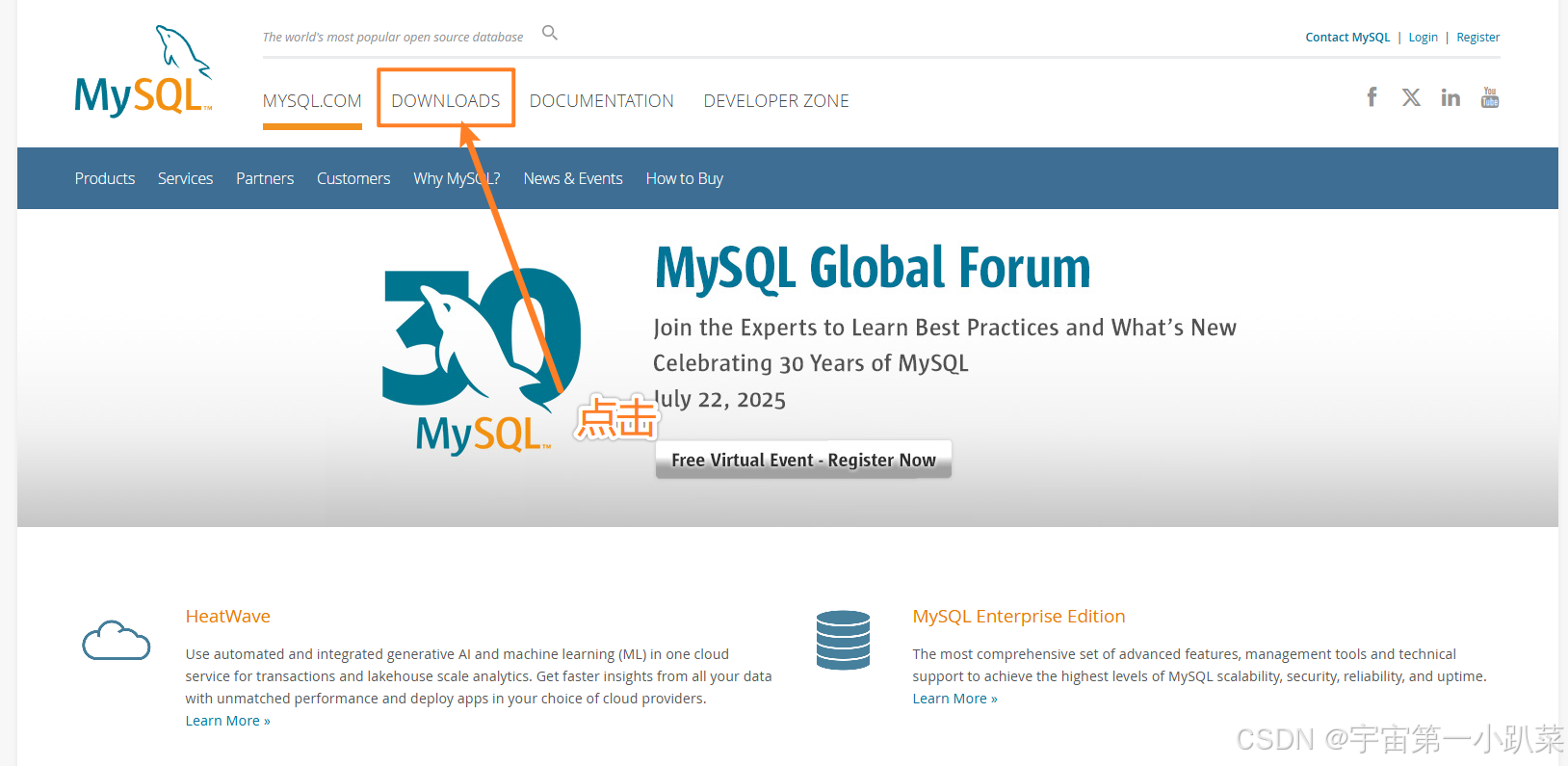
mysql分2個主版本:Enterprise(企業版,收費閉源)和 Community(社區版,免費開源)。此處我們使用免費的社區版。
-
企業版只包含穩定之后的功能,社區版包含所有Mysql的最新功能。也就是說,社區版是企業版的測試版,但是,前者的功能要比后者多。
-
官方的支持服務只針對企業版,用戶在使用社區版時出現任何問題,Mysql官方概不負責。
點擊
MySQL Community (GPL) Downloads。
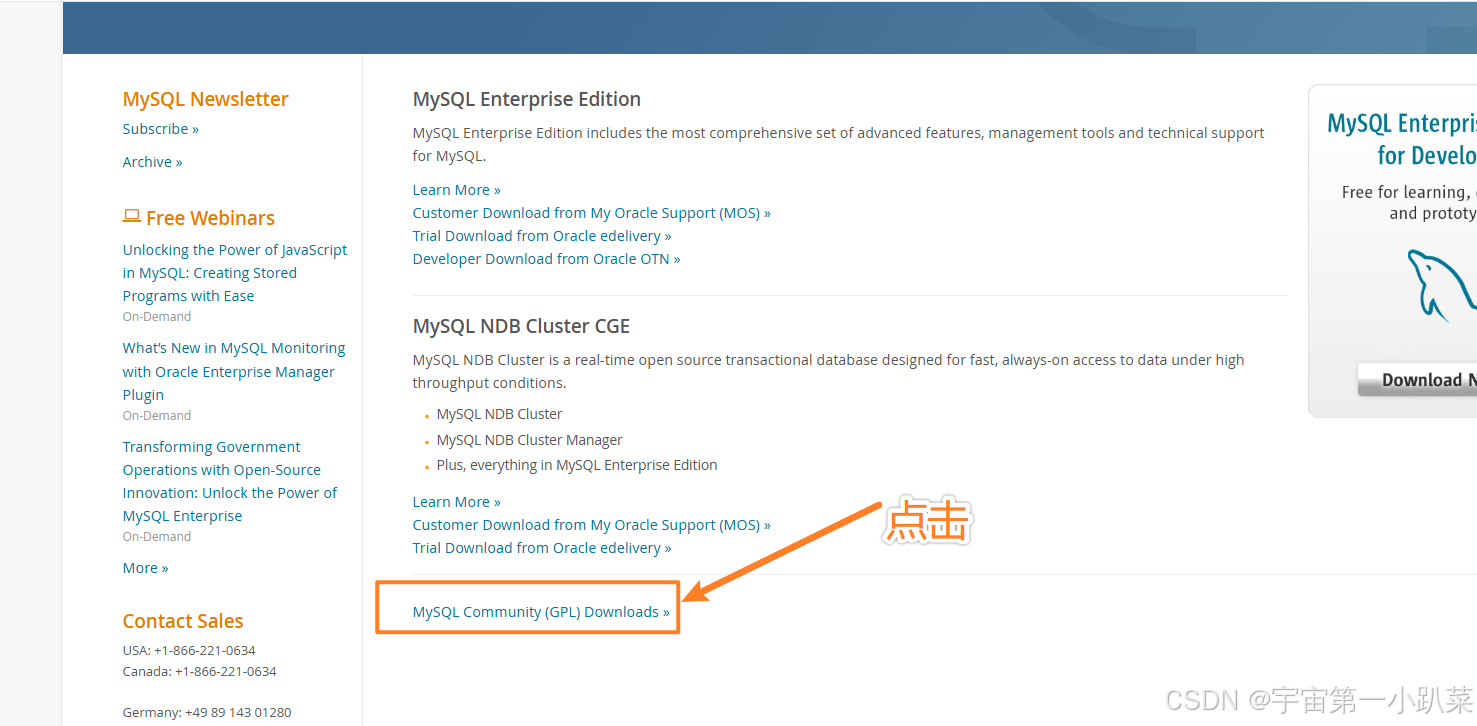
點擊
MySQL Community Server
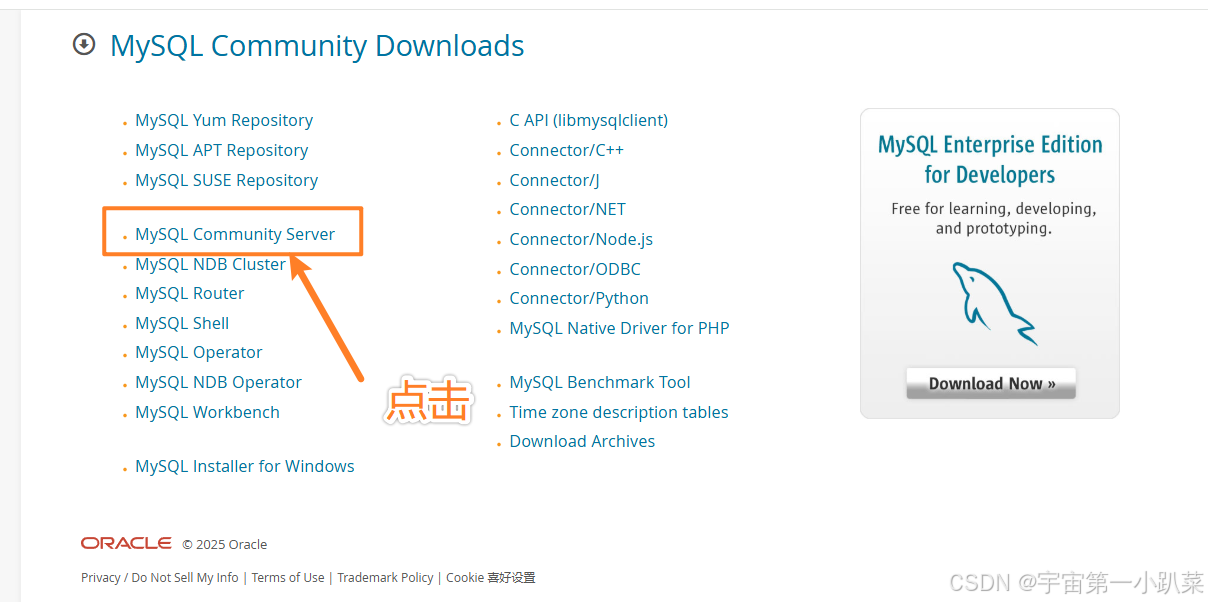
選擇LTS
LTS:Long Term Support 長期支持版
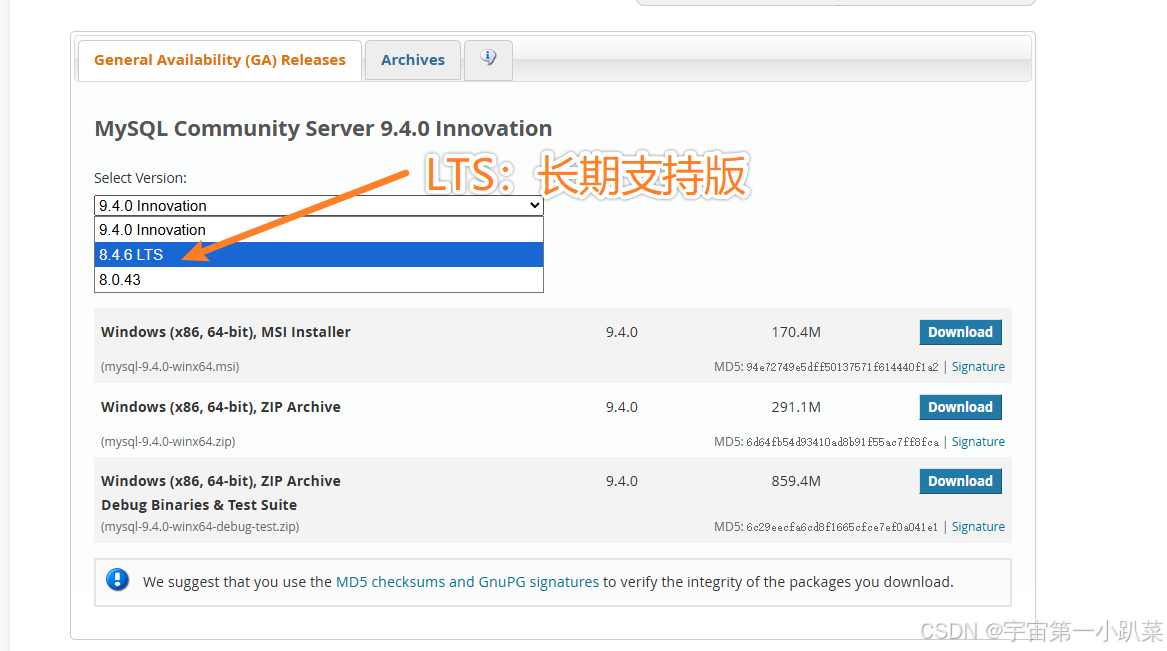
windows選擇zip壓縮包格式,mac OS選擇dmg格式。
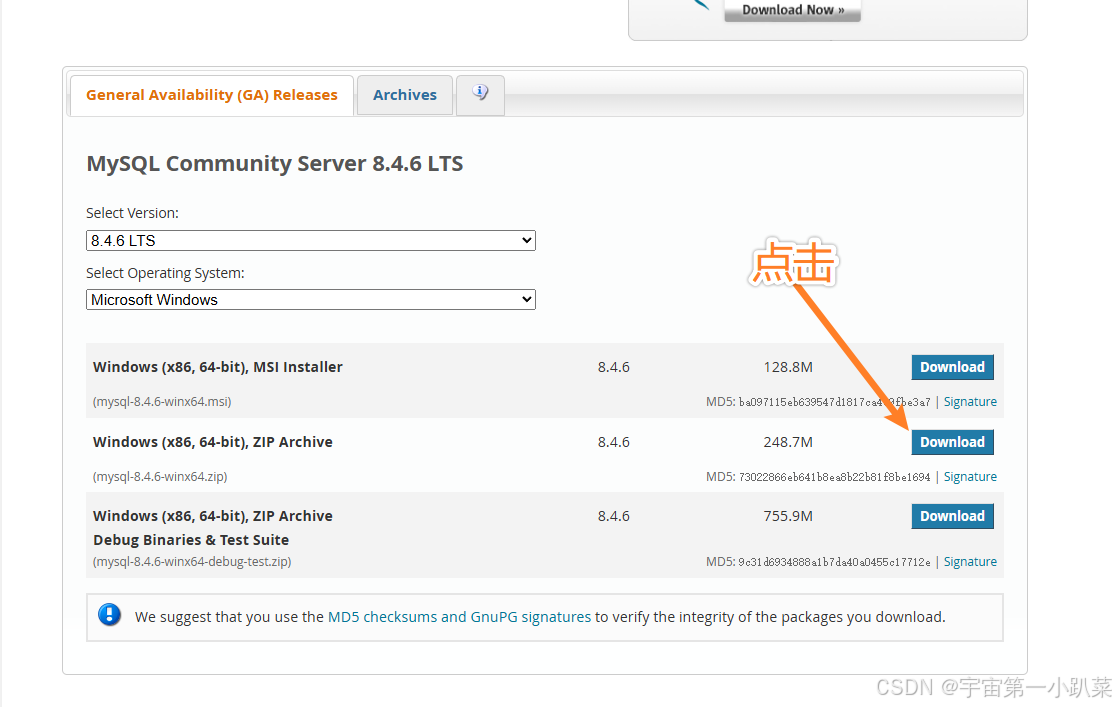
不需要注冊登陸網站,直接謝謝,繼續下載即可。
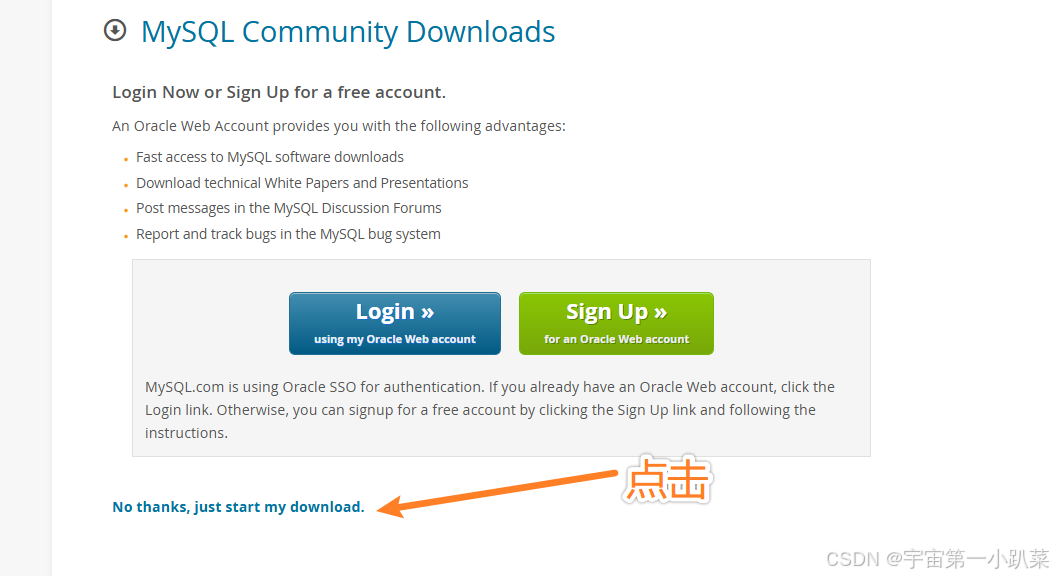
解壓
把下載到本地的zip文件手動解壓,將解壓之后的文件夾放到專門保存開發軟件的目錄下,這個目錄就是mysql的安裝目錄。
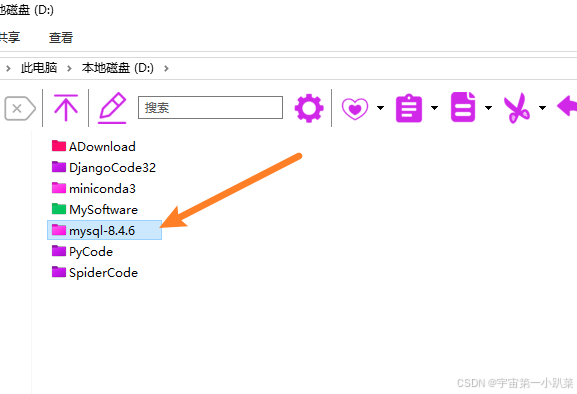
例如,此處我放在了D盤目錄下,并對文件夾改了名。
注意,目錄路徑不能出現中文,不能出現空格等特殊符號,否則會出錯的!!!
復制bin路徑
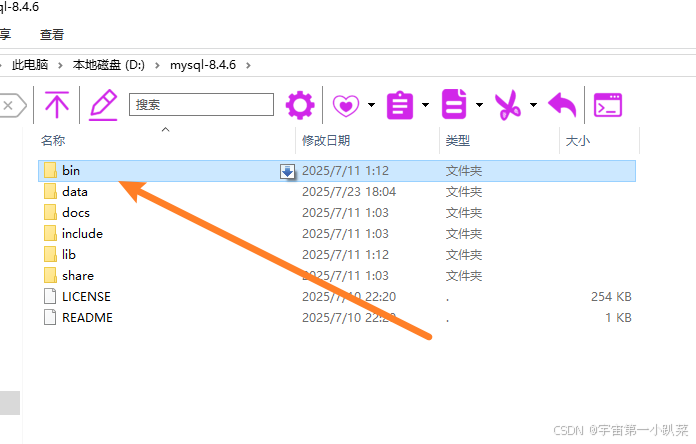
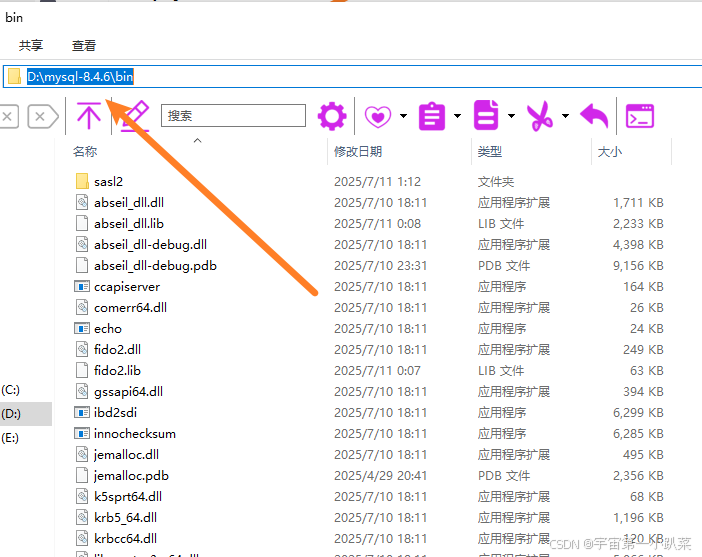
D:\mysql-8.4.6\bin
找個位置,把mysql的bin位置記錄下來
配置環境變量
搜索
系統環境
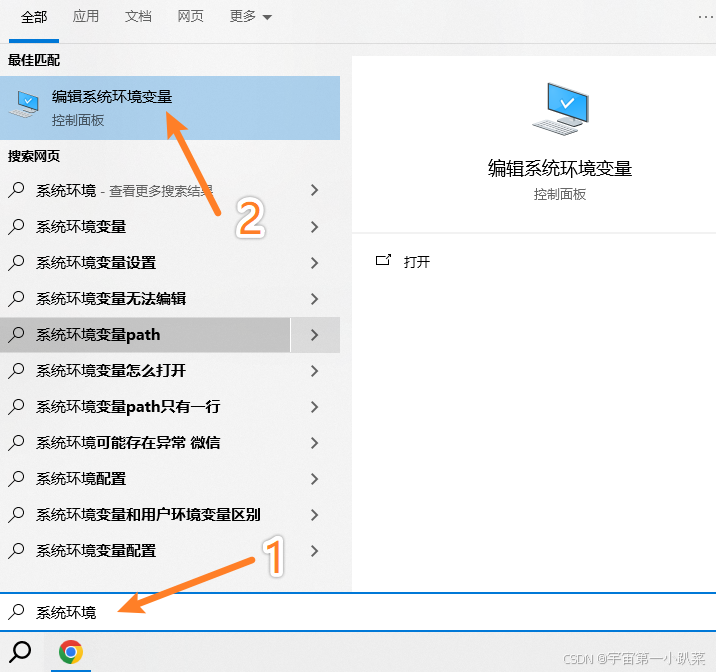
點擊環境變量
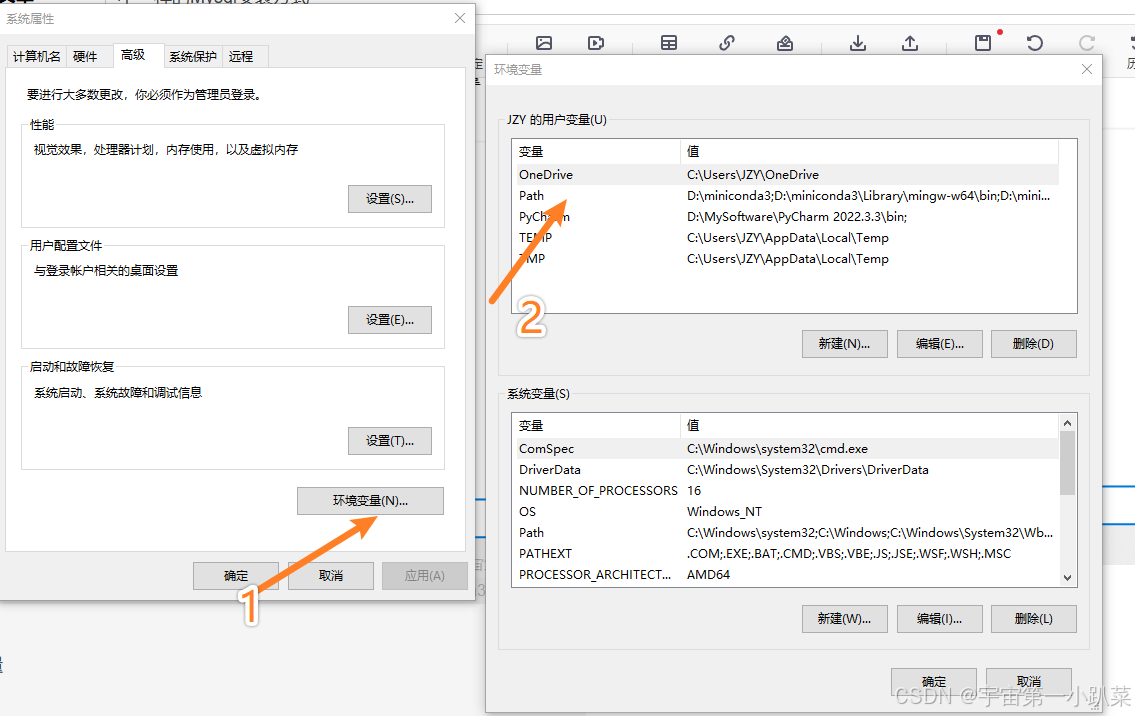
點擊用戶變量的Path 或 系統變量的Path都可以
用戶變量,如果是中文的話,建議改 系統變量的Path
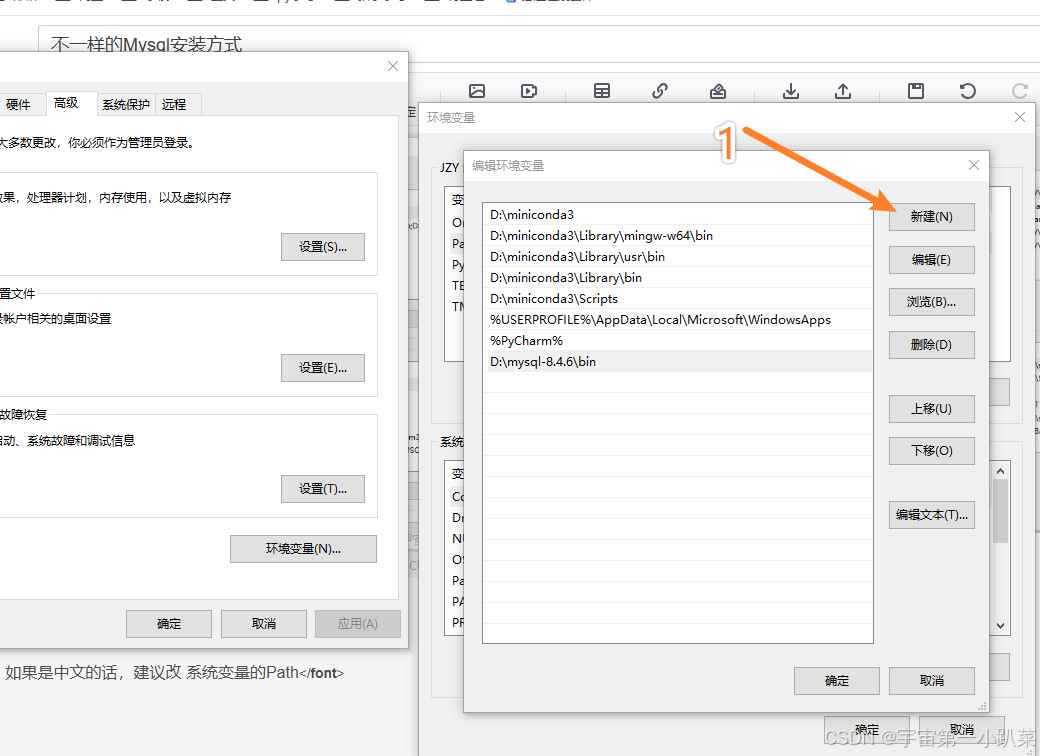
點擊三個確定
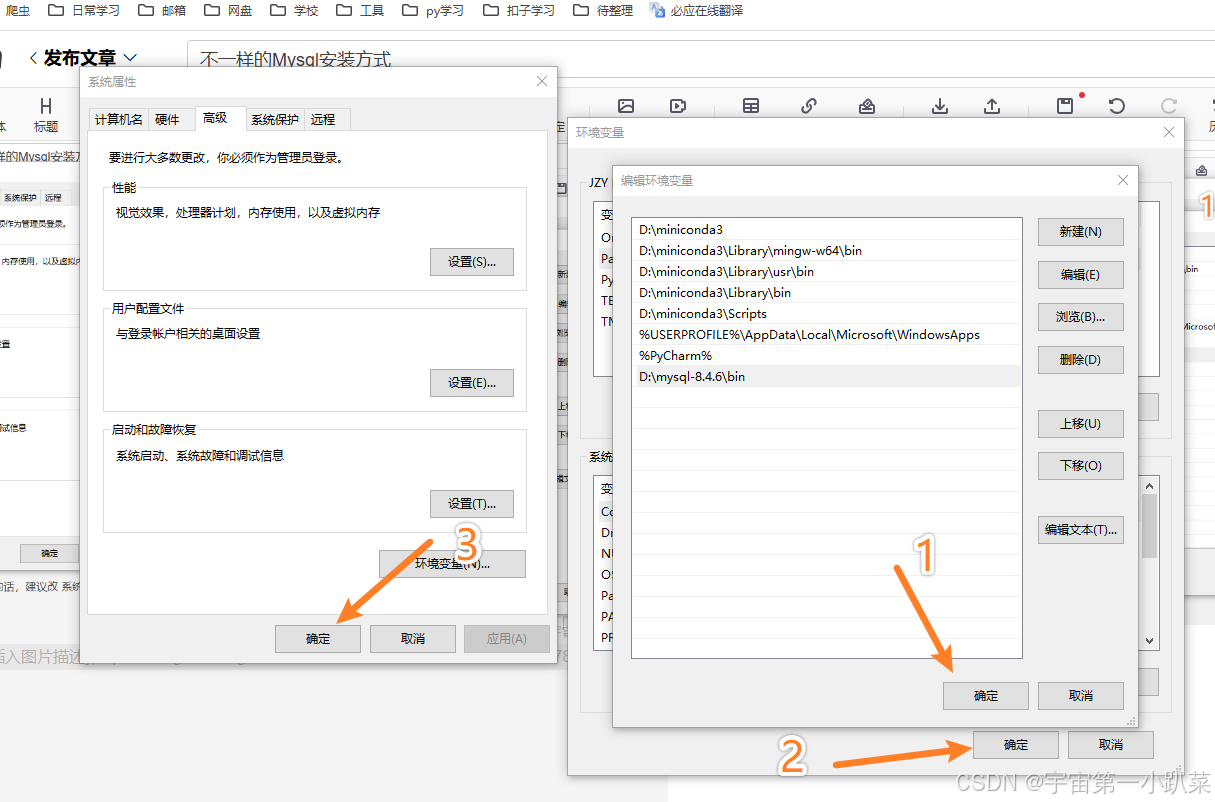
最后一定記得點擊三個確定!!!
測試配置是否成功
Win+R
輸入 CMD
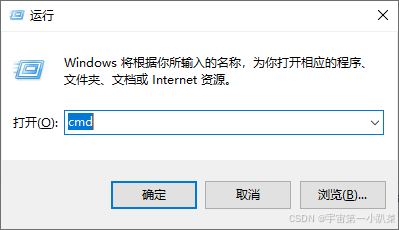
輸入 mysql
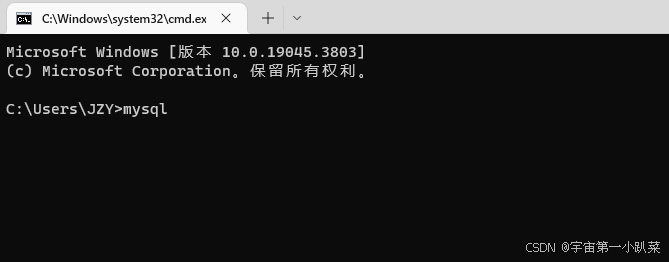
出現 Can`t connect 就 Ok
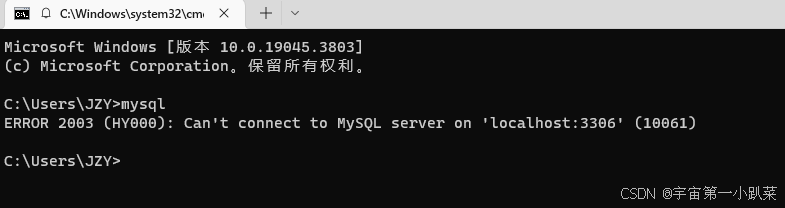
mysql是一個CS程序,我現在使用cmd去連接Mysql,但是Mysql服務端沒開啟,所以連接失敗
mysqld.exe 服務端
mysql.exe 客戶端
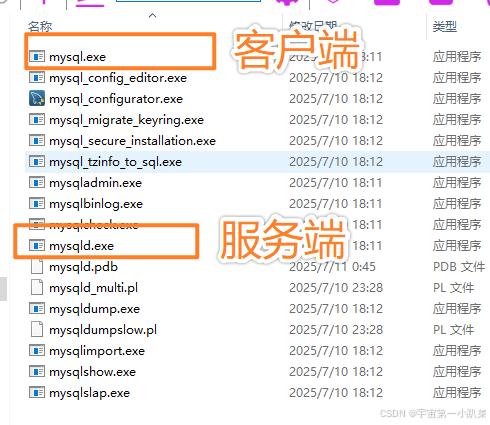
配置data目錄和mysql.ini
主要用于存放mysql數據庫以及數據的。
注意:是mysql的安裝目錄!!!!
開啟文件擴展名
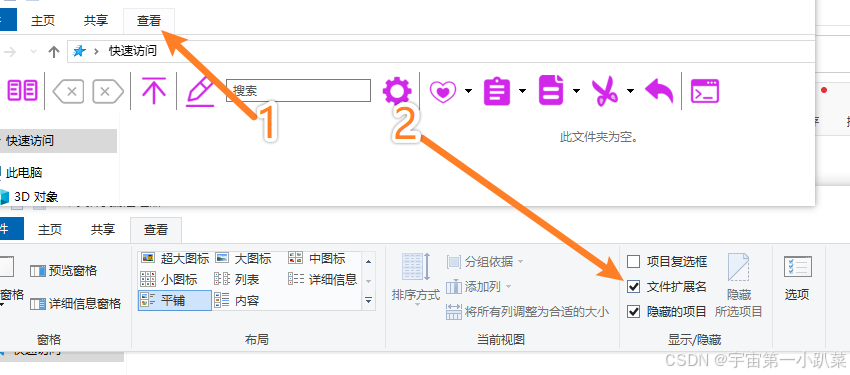
創建data文件夾和mysql.ini
創建配置文件
mysql在windows下的配置文件,叫 mysql.ini,默認是沒有的,我們需要手動創建。
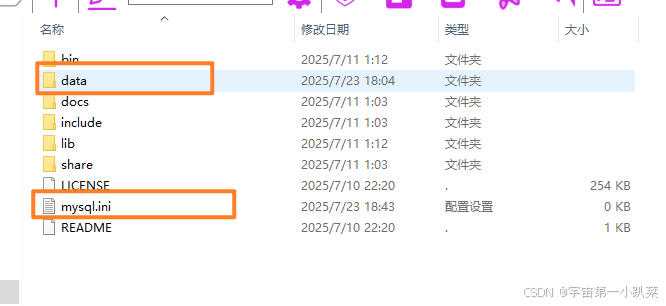
ini配置內容
mysql.ini的配置內容,注意,basedir和datadir的路徑要根據自己的路徑如實填寫,如下:
[mysqld]
; 設置3306端口
port=3306
; 設置mysql的安裝目錄
basedir="xxxxxxxxx"
; 設置mysql數據庫的數據的存放目錄,就是前面手動創建的data目錄
datadir="xxxxxxxxx"
; 允許最大連接數
max_connections=200
; 允許連接失敗的次數。
max_connect_errors=10
; 服務端使用的字符集默認為utf8mb4
character-set-server=utf8mb4
; 創建新表時將使用的默認存儲引擎
default-storage-engine=INNODB
; 默認使用“mysql_native_password”插件認證, mysql_native_password
default_authentication_plugin=mysql_native_password
[mysql]
; 設置mysql網絡通信的默認字符集
default-character-set=utf8mb4
[client]
; 設置mysql客戶端連接服務端時默認使用的端口
port=3306
; 設置mysql客戶端的默認字符集
default-character-set=utf8mb4
xxxxxxxxx 需要根據你的實際內容填寫
下面是我的配置,僅供參考
[mysqld]
; 設置3306端口
port=3306
; 設置mysql的安裝目錄
basedir="D:\mysql-8.4.6"
; 設置mysql數據庫的數據的存放目錄,就是前面手動創建的data目錄
datadir="D:\mysql-8.4.6\data"
; 允許最大連接數
max_connections=200
; 允許連接失敗的次數。
max_connect_errors=10
; 服務端使用的字符集默認為utf8mb4
character-set-server=utf8mb4
; 創建新表時將使用的默認存儲引擎
default-storage-engine=INNODB
; 默認使用“mysql_native_password”插件認證, mysql_native_password
default_authentication_plugin=mysql_native_password
[mysql]
; 設置mysql網絡通信的默認字符集
default-character-set=utf8mb4
[client]
; 設置mysql客戶端連接服務端時默認使用的端口
port=3306
; 設置mysql客戶端的默認字符集
default-character-set=utf8mb4
初始化數據庫
重新打開一個cmd黑窗口,輸入以下命令,讓數據庫完成初始化操作。
mysqld --initialize --console
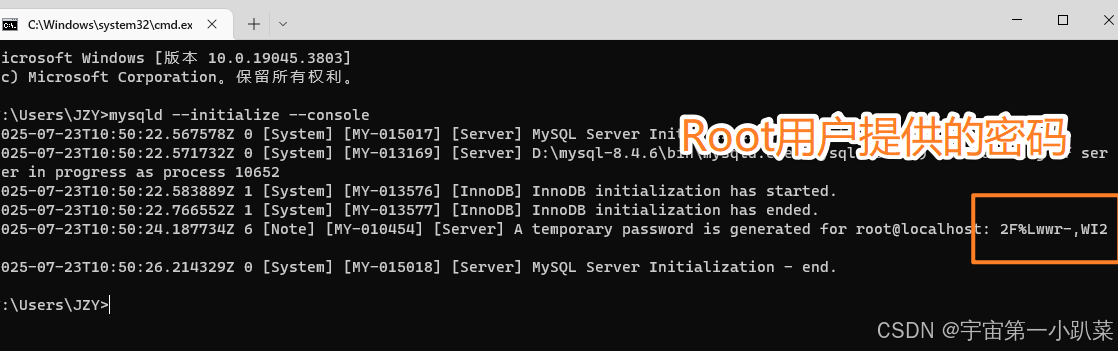
注意這個很重要,一定要復制放在記事本里,要不然后面登錄不進去,
只能重裝了,都是血的教訓
2F%Lwwr-,WI2
啟動MySQL服務
重新打開一個cmd黑窗口,輸入以下命令,啟動MySQL服務。
mysqld
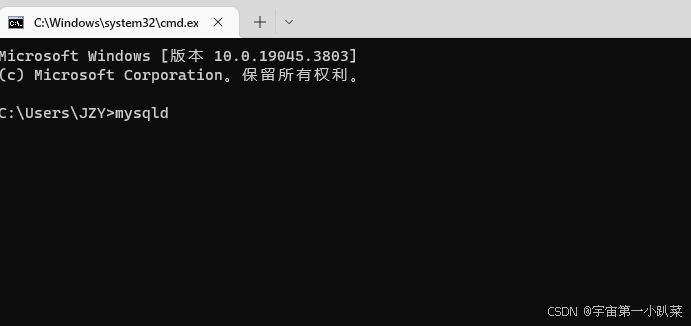
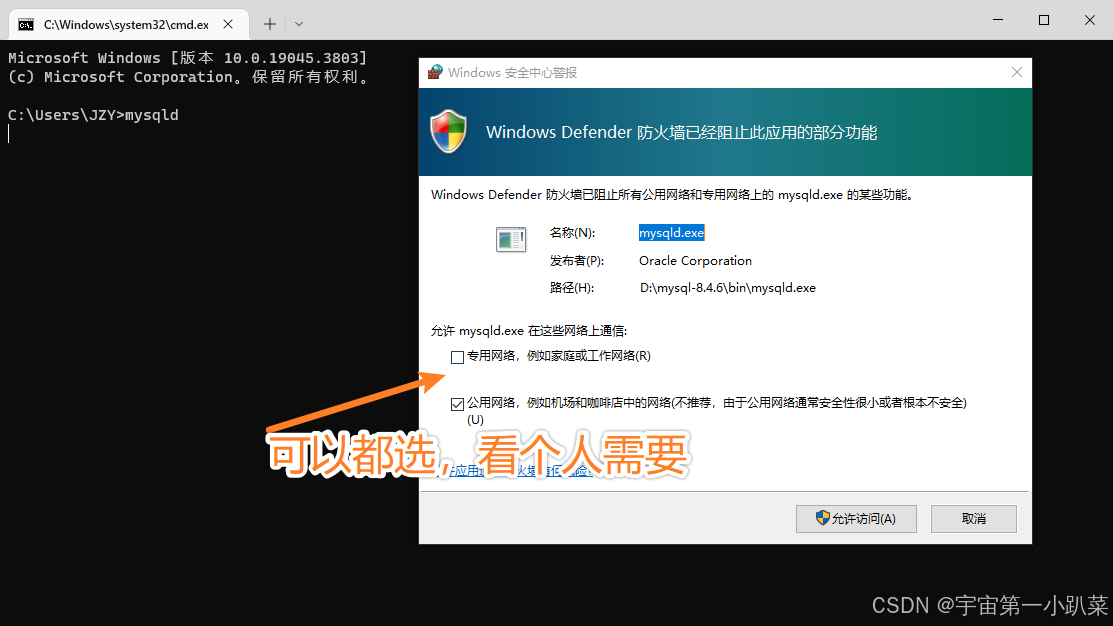
連接數據庫
重新打開一個cmd黑窗口,輸入以下命令,啟動MySQL服務。
mysql
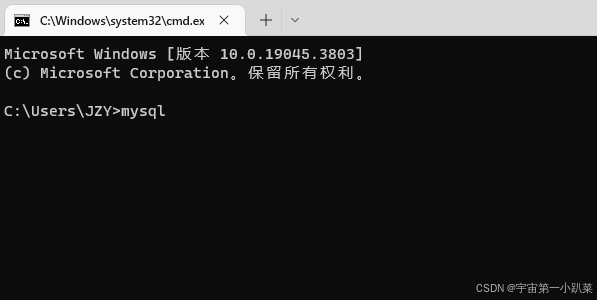
出現 native password就說明連接上了
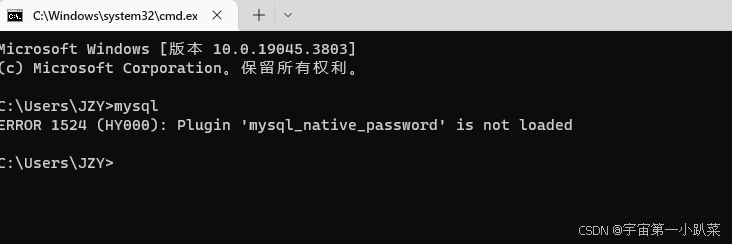
上面的錯誤是說連接時少了密碼
帶上密碼連接
mysql -uroot -p
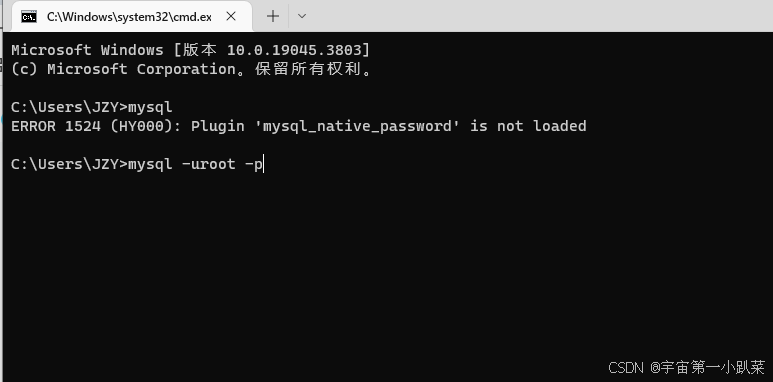
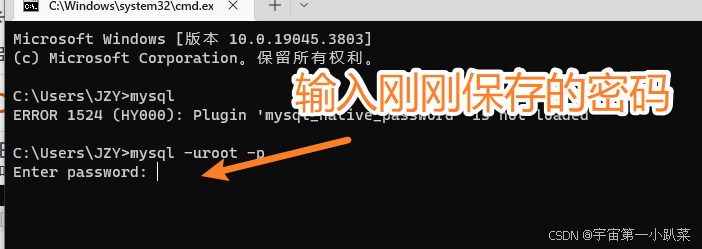
鏈接成功
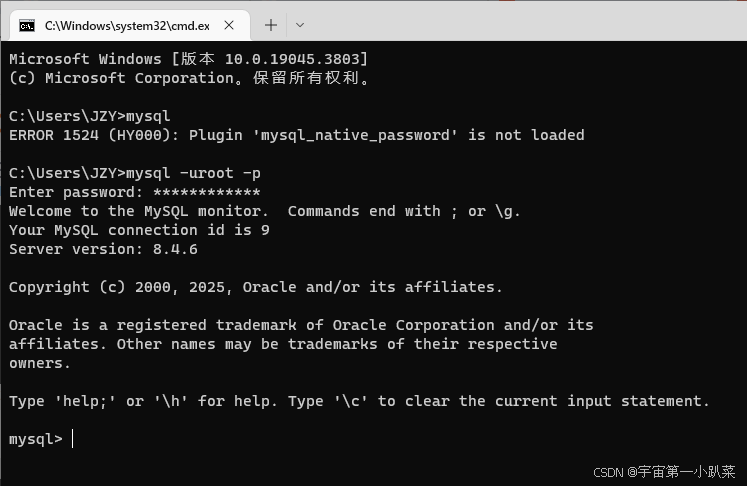
SQL展示數據庫
show databases;
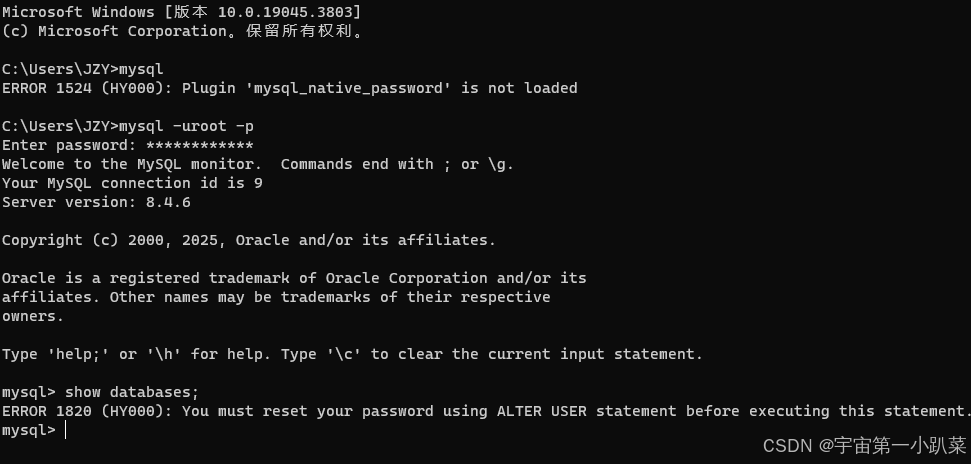
上面的意思是:在執行此語句之前,必須使用 ALTER USER 語句重置密碼。
重置密碼
alter user 'root'@'localhost' identified by '123456';
# 'root' 就是要修改密碼的用戶名
# 'localhost' 表示允許用戶在什么地址下可以使用密碼登陸到數據庫服務器,localhost表示本地登陸
# '123456' 就是新的密碼了,注意,不要設置空密碼!以后公司里面的密碼一定要非常難記的才最好。
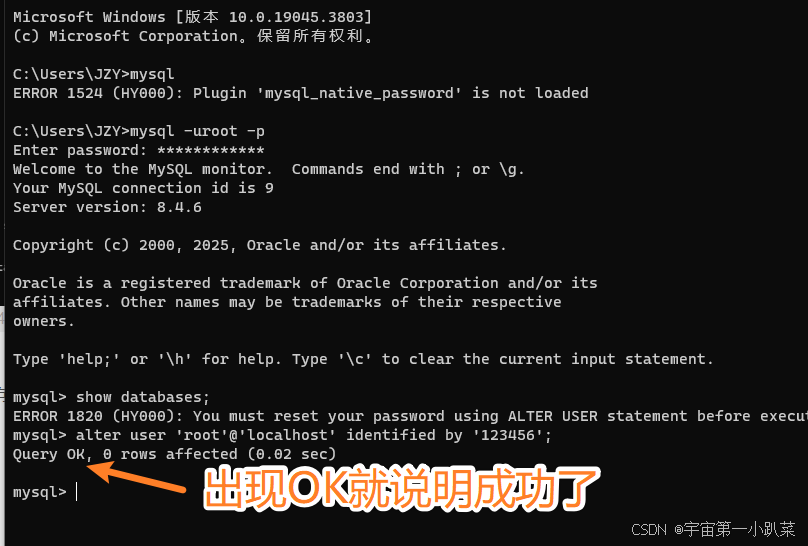
繼續展示數據庫
show databases;
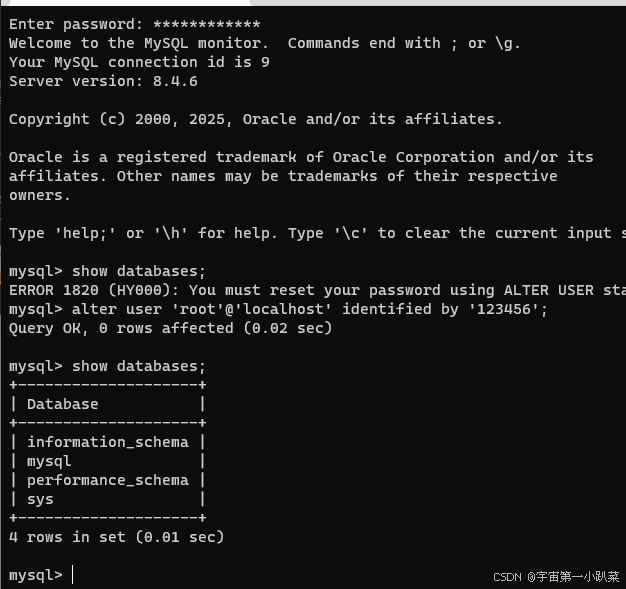
這四個是自帶的,不用管,存放用戶信息之類的
退出數據庫
exit;
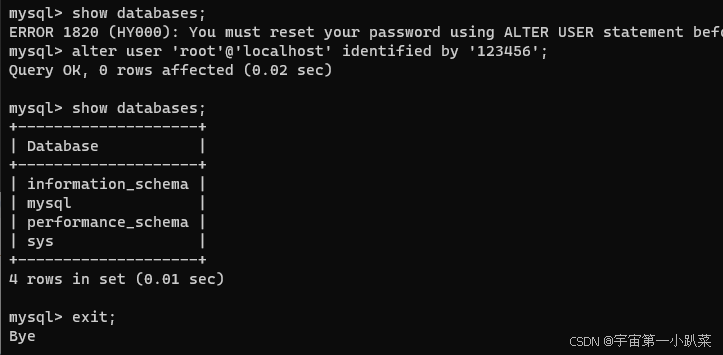
放大招
總結流程
是不是感覺有點麻煩,先mysqld啟動服務端,再mysql連接客戶端。而且服務端mysqld關了,我們的客戶端mysql就又連接不上了。雖然我們對mysql的CS模式更加記憶深刻,但是感覺還是有點麻煩,有什么辦法呢?
關鍵點:其實不是打開mysqld服務端難,是如果不小心關了mysqld
那么mysql就連不上了,除非把這個服務放在系統里面,這樣就不會關掉了。
電腦重啟了再把服務端跑起來就行了,這樣既可以保留我們對mysql是CS架構的印象。
比起mysql官網提供的安裝助手來說,這種手動配置,靈活度更高,自定義性更強
注冊系統服務并啟動
安裝名為"mysql80"的MySQL服務,但一定注意需要管理員權限,否則報權限錯誤
管理員權限啟動終端:
- 在開始菜單中找到 “命令提示符”。
- 右鍵單擊 “命令提示符” 并選擇 “以管理員身份運行”。
- 如果系統提示確認,點擊 “是” 或 “繼續” 以授予管理員權限。
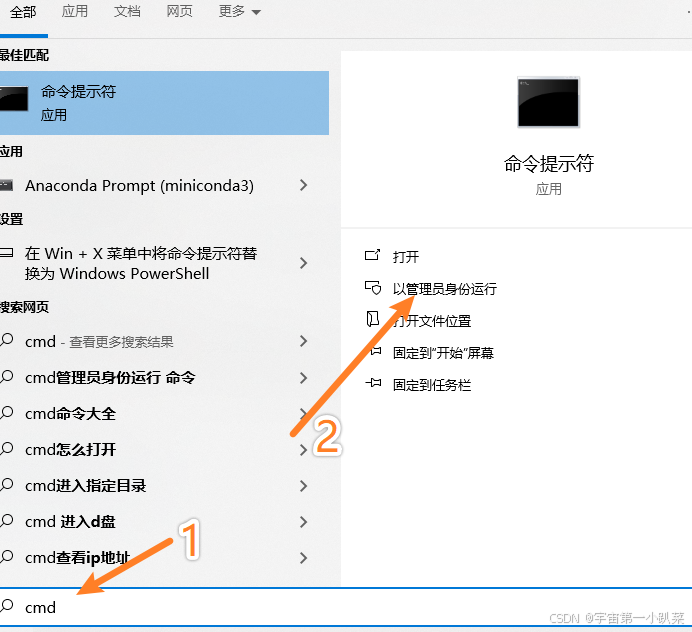
"D:\mysql-8.4.6\bin\mysqld.exe" --install mysql80
# 注銷服務,用于卸載的,別亂用
# "D:\mysql-8.4.6\bin\mysqld.exe" --remove mysql80
我試了哈,如果把mysql的bin配置在系統變量的Path上的話,mysqld無論誰都可以啟用,那么在CMD管理員上也容易找到mysqld。但是我配置在了用戶變量的Path上,懶得改了
下面是配置在系統變量的Path的命令,更加簡潔
mysqld --install mysql80
# 注銷服務,用于卸載的,別亂用
# mysqld --remove mysql80
Service successfully installed.
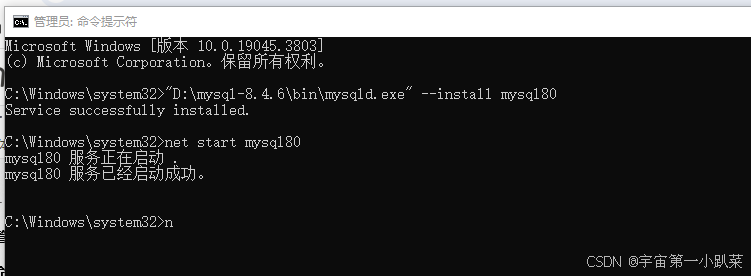
mysql80就是自己取的服務名(服務器是唯一的),只要符合python的變量規則,不要使用中文,可以自己發揮。
windows下安裝的mysql默認是沒有啟動服務的。
注意必須在 CMD 管理員身份運行
net start mysql80
# 關閉mysql的命令:
# net stop mysql80
# 重啟mysql的命令:
# net start mysql80
在連Mysql
Win + R 再輸CMD 老三樣了
mysql -uroot -p
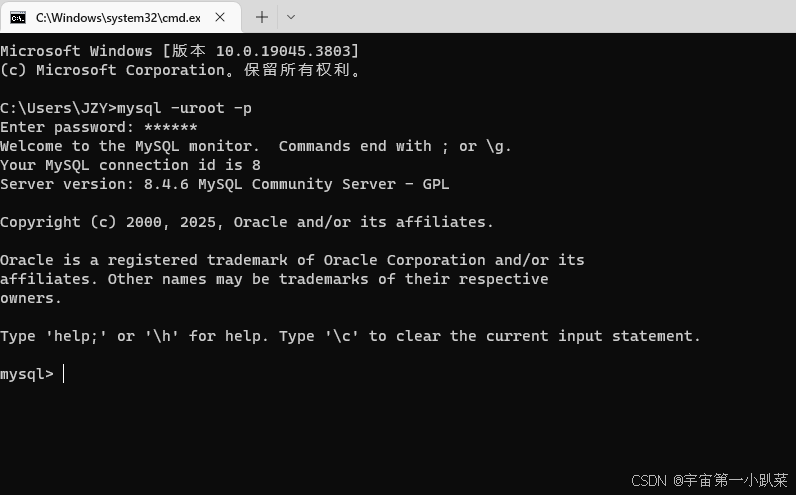
彩蛋
如何查看本地服務
Win + E
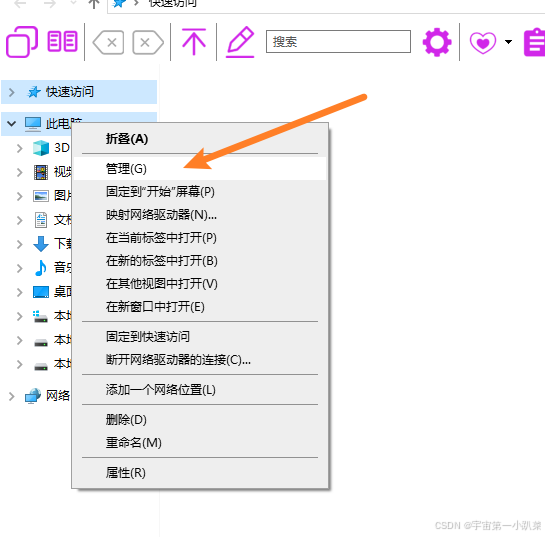
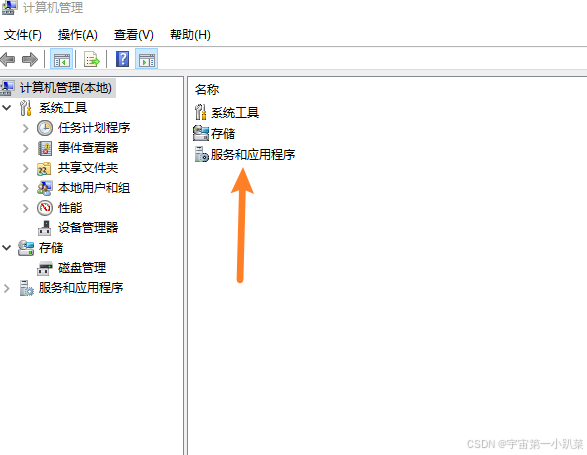
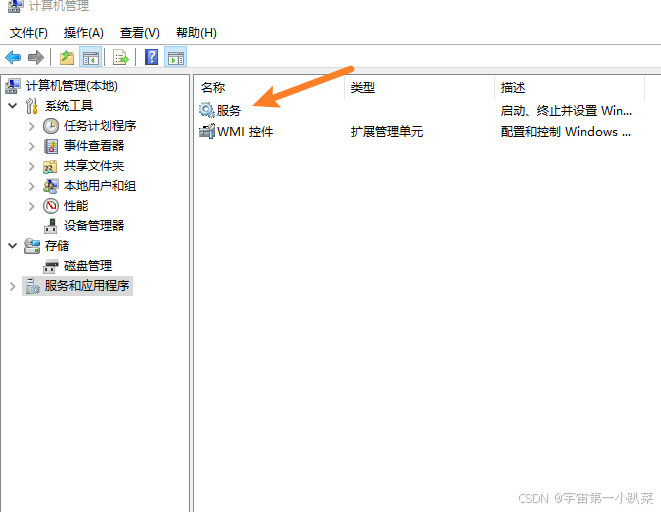
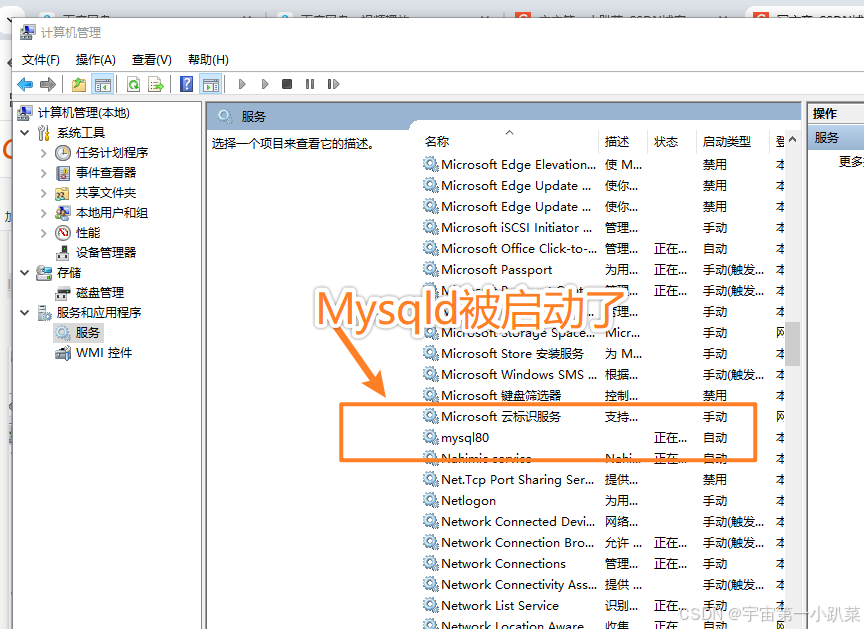











:使用云平臺最小外部依賴方案)







服務器/多客戶端模型)